Una dinamización, es una comunicación masiva a los usuarios de un grupo o a los usuarios de la plataforma.
Podemos enviar dinamizaciones desde 2 vías en la plataforma: desde el grupo en concreto o desde el menu comunicaciones de la plataforma.
- Para enviar una dinamización a los usuarios de un grupo la ruta a seguir es la siguiente: GRUPOS, pinchamos en el grupo que queremos enviar dinamización, COMUNICACIÓN, DINAMIZACIÓN, NUEVA DINAMIZACIÓN.
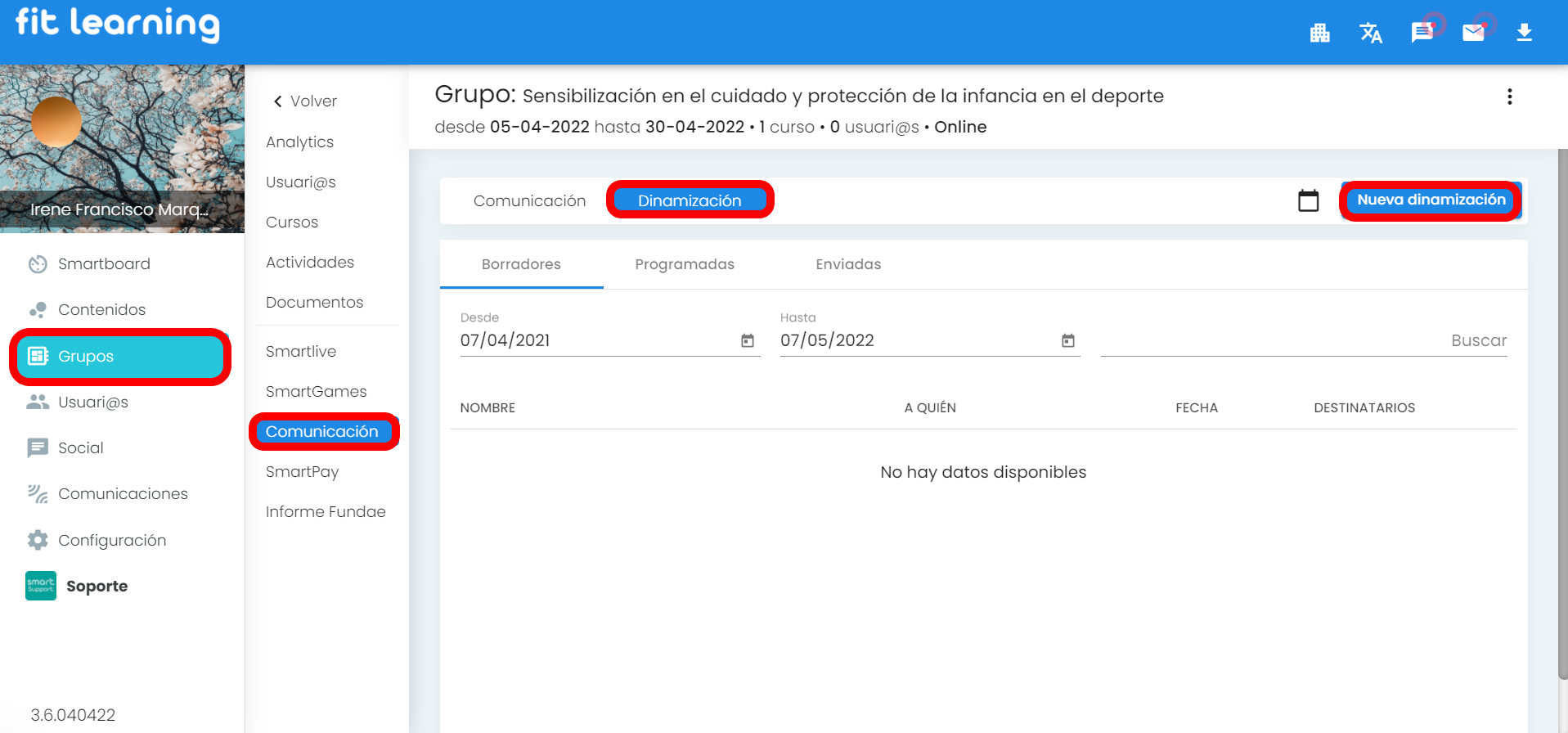
- Para enviar una dinamización a los usuarios de la plataforma, la ruta es la siguiente: COMUNICACIONES, DINAMIZACIONES, NUEVA DINAMIZACIÓN. En este apartado general podemos plantear la dinamización y elegir si queremos enviar la dinamizacion a:
- TOD@S LOS USUARI@S
- USUARI@S DE GRUPO Y seleccionar el grupo que necesitemos Ver Cómo puedo enviar DINAMIZACION a un grupo
- SELECCIÓN MANUAL
- LISTA DE ENVIO Ver Cómo enviar dinamizaciones a listas de envío Ver Como crear una lista de envio
Nos centramos en esta segunda opción ya que incluye la opción de enviar dinamizaciones a un grupo en concreto.
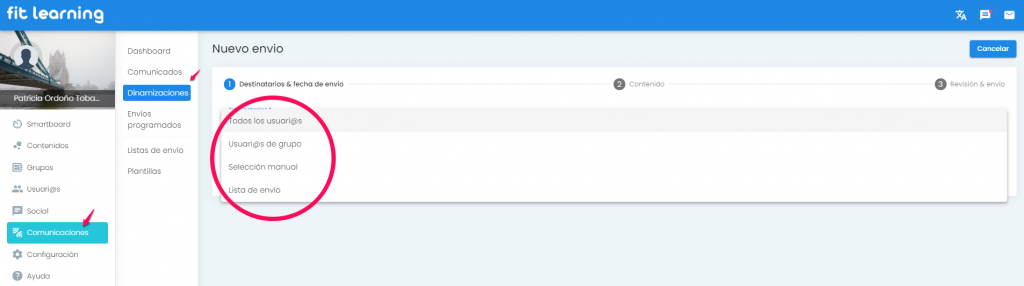
- Todos los usuarios: todos los usuarios de la plataforma
- Usuarios del grupo: usuarios asignados a un grupo.
- Selección de usuarios: usuarios individuales de la plataforma.
- Listas de envío: listas personalizadas de usuarios dados de alta en la plataforma como si no.
Una vez que elegimos los usuarios a enviar dinamización, tenemos la opción de PROGRAMAR EL ENVIO para que se envie un día y a una hora determinadas.
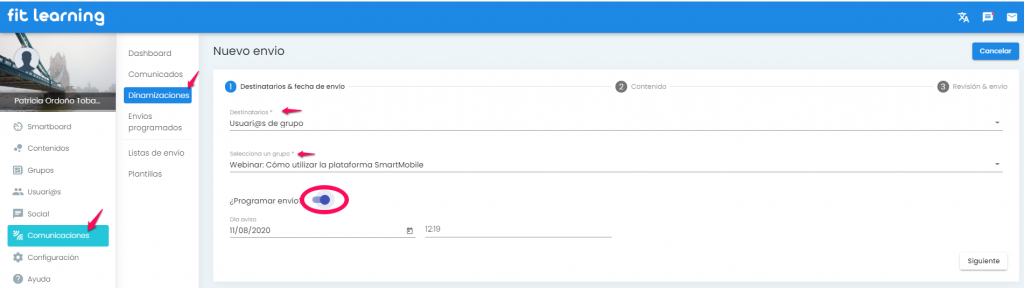
Una vez que hemos elegido los destinatarios y si queremos o no programar el envío, elegimos si queremos utilizar plantilla o no.
Ver Como puedo crear una plantilla de dinamización.
- Si queremos utilizar plantilla, elegimos la que queremos en el desplegable y pulsamos SIGUIENTE.
- Si no queremos usar plantilla, elegimos la opción NO USAR PLANTILLA y editamos nosotros la dinamización que queremos. En el caso de elegir esta opción, rellenamos el contenido y el asunto y le damos a SIGUIENTE.
Para personalizar nuestro texto, podemos insertar en DESCRIPCION los siguientes campos personalizados mediante los enlaces que a continuación detallamos:
- NOMBRE: {user_name}
- APELLIDO: {user_lastname}
- E-MAIL: {user_email}
- BOTÓN CON ENLACE: {button_link}botón{/button_link}
- ACCESO PERSONAL A LA PLATAFORMA: {access_link}enlace{/access_link}
- ENLACE DIRECTO: {direct_link}
- EMPRESA: {empresa}
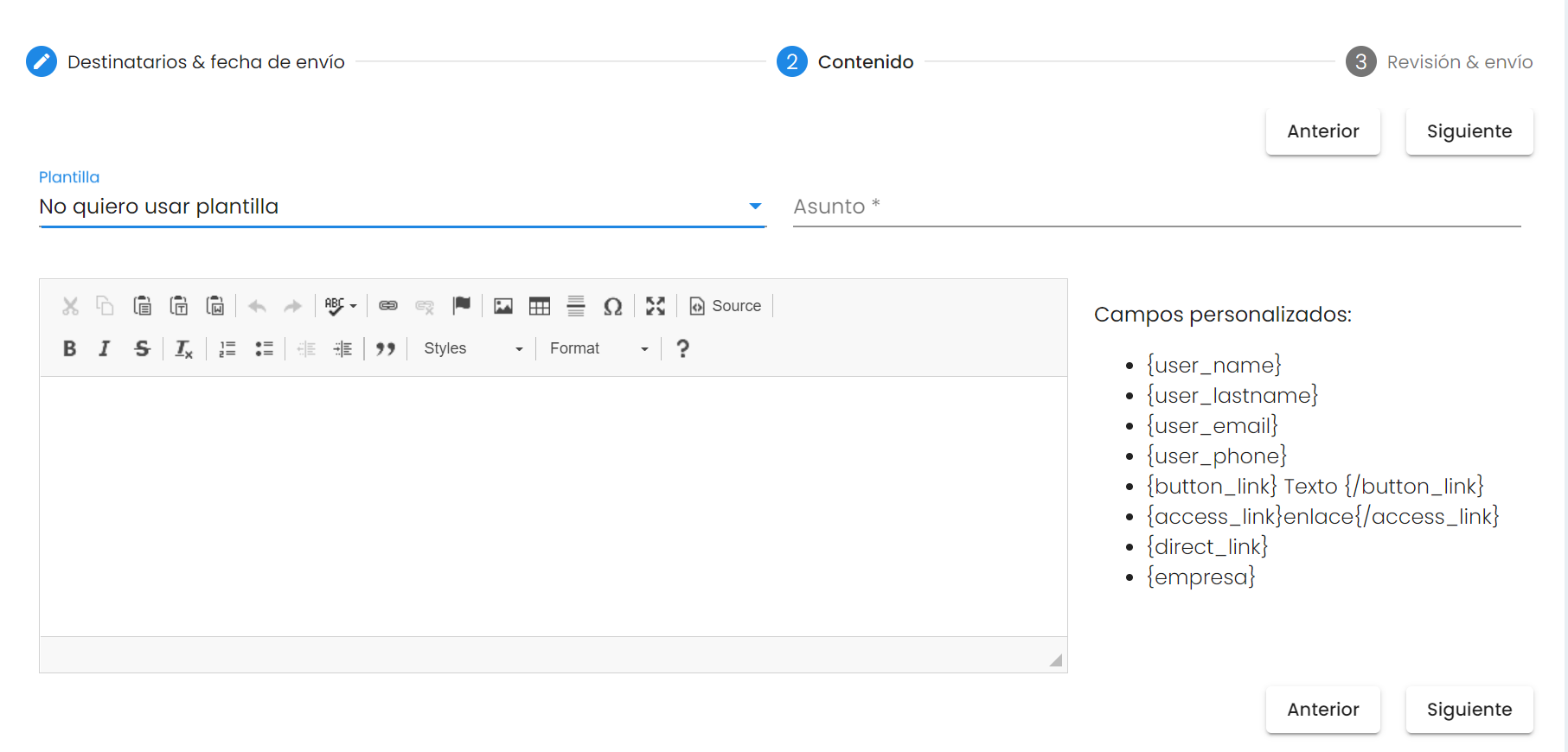
En la siguiente pantalla, podemos:
- GUARDAR BORRADOR: si pulsamos esta opción, la dinamización que hemos diseñado, se guarda en el apartado borradores de las dinamizaciones.
- ENVIAR PRUEBA: si elegimos esta opción, nos envia a nuestro mail una prueba de la dinamización que hemos deiseñado para que podamos comprobar el diseño y el contenido de la dinamización.
- PROGRAMAR O ENVIAR : si en el diseño de la dinamización, hemos elegido programar el envio la opción final será PROGRAMAR. Si no lo hemos hecho, la opción que tenemos será ENVIAR la dinamización. Cuando la enviemos finalmente, se enviará al mail del usuario y al WhatsApp del mismo.
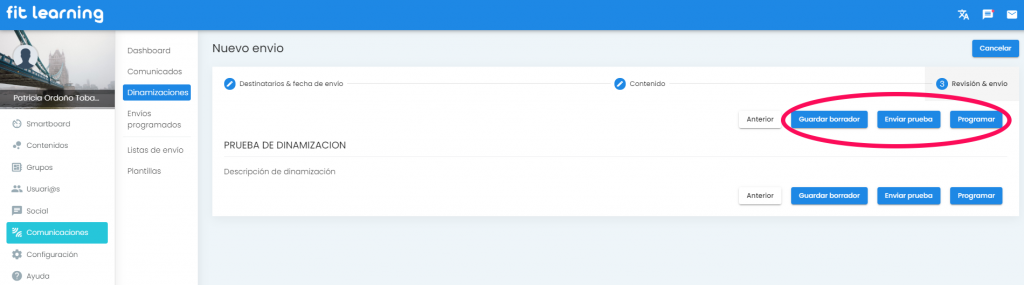
A continuación detallamos el menu de la DINAMIZACIONES.
Podemos consultar en el menu las dinamizaciones:
- BORRADORES: Aqui nos aparecen las dinamizaciones que hemos guardado en borradores.
- PROGRAMADAS: Aqui nos aparecen las dinamizaciones que hemos programado para que se envien un día y en una hora en concreto.
- ENVIADAS: Tenemos una vista de todas las visualizaciones que hemos enviado.
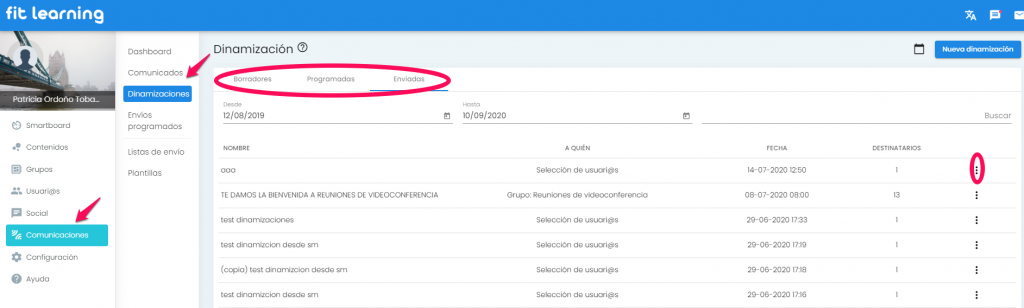
Si nos posicionamos en cualquiera de la dinamizaciones en BORRADORES en los 3 puntos del menu, podemos:
- ENVIAR MENSAJE PRUEBA: elegimos esta opcion para que nos llegue un mail de cómo sería la dinamización final enviada al usuario y así poder comprobar su corrección.
- CLONAR DINAMIZACION: elginos esta opcion para clonar la dinamización elegida.
- PREVISUALIZAR CAMPAÑA: nos devuelve una imagen de cómo sería la dinamización enviada al mail o WhatsApp del usuario que la recibe.
- EDITAR CAMPAÑA: mediante esta opción editamos las características para el diseño de la dinamización.
- ELIMINAR CAMPAÑA: mediante esta opción eliminamos la dinamización.
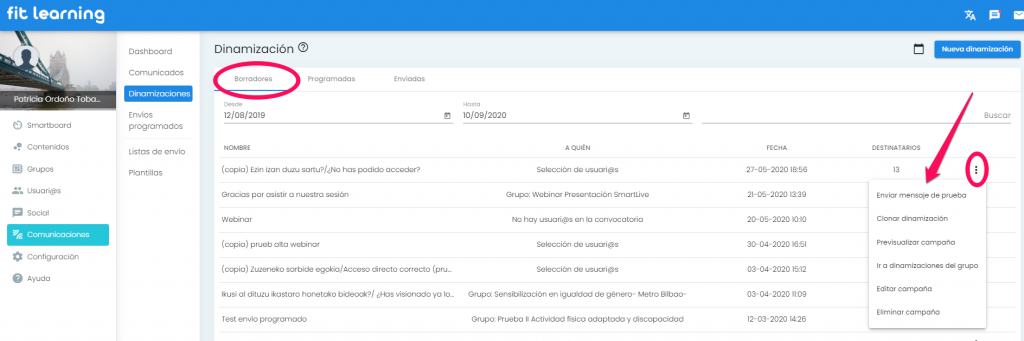
Si nos posicionamos en cualquiera de la dinamizaciones en PROGRAMADAS en los 3 puntos del menu, podemos:
- PREVISUALIZAR CAMPAÑA: nos devuelve una imagen de cómo sería la dinamización enviada al mail del usuario que la recibe.
- ANULAR CAMPAÑA: mediante esta opción eliminamos la dinamización.
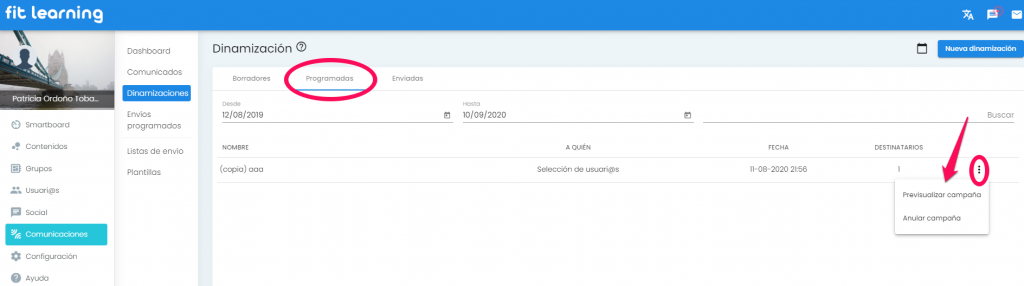
Si nos posicionamos en cualquiera de la dinamizaciones en ENVIADAS en los 3 puntos del menu, podemos:
- PREVISUALIZAR CAMPAÑA: nos devuelve una imagen de cómo sería la dinamización enviada al mail del usuario que la recibe.
- ANULAR CAMPAÑA: mediante esta opción eliminamos la dinamización.
- VER ESTADÍSTICAS: si pinchamos easta opción nos da una estadística del numero de dinamizaciones que se han enviado, entregado y leido. Ademas de un resumen por usuario. Ver Imagen 18
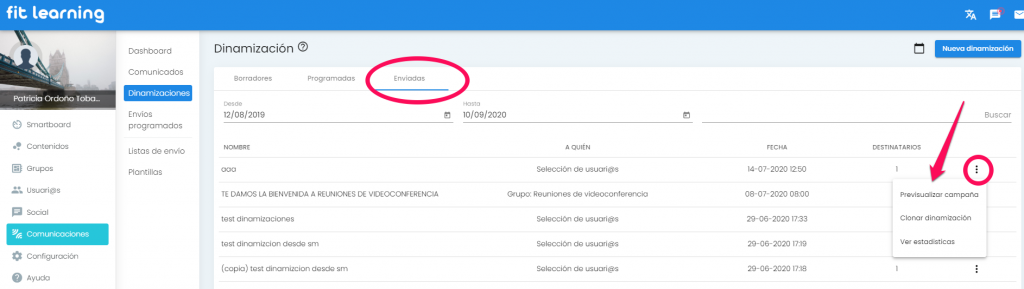
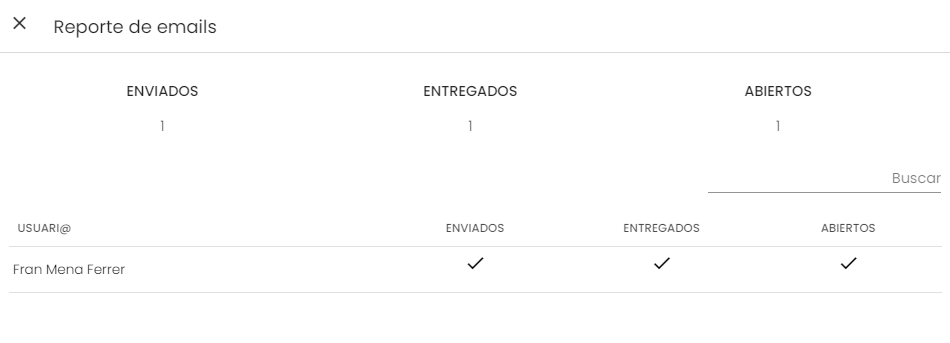
Temas relacionados:
Ver Cómo puedo ver los resultados del envío de la dinamización en los usuari@s